手机语音助手怎么用
发布时间:2025-01-03 01:59
手机语音助手的使用教程 #生活技巧# #数码产品使用技巧# #手机操作技巧#
Ready 手机语音助手怎么用?下面就一起来学习一下吧。 以荣耀手机为例 1 第一步 在手机上找到语音助手并点击它, 2 第二步 然后左下角就会出现语音助手,只需对手机说话,它就可以完
Ready
手机语音助手怎么用?下面就一起来学习一下吧。
以荣耀手机为例
1第一步在手机上找到语音助手并点击它,

2第二步然后左下角就会出现语音助手,只需对手机说话,它就可以完成您所说的事情,比如对着语音助手说打开抖音,语音助手识别后便会打开抖音

3第三步点击“嗨,我在听”右上角的小圆圈可以进入语音助手页面,在这里也可以和语音助手进行语音对话

4第四步或点击左下角的键盘输入你需要的操作, 语音助手也会识别
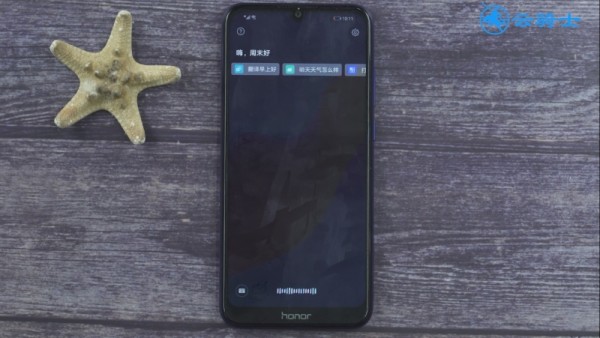
5第五步点击右上角的设置图标 可以对语音助手进行设置
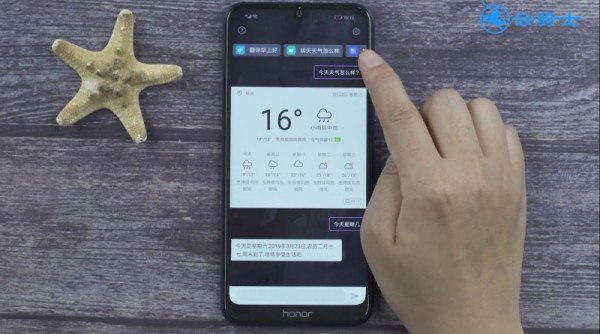
总结
6第六步打开语音助手
7第七步对语音助手说出你想要的操作
8第八步可以对语音助手进行设置
【本文来源:韩国服务器 http://www.yidunidc.com欢迎留下您的宝贵建议】
网址:手机语音助手怎么用 https://www.yuejiaxmz.com/news/view/631899
下一篇:语音助手3.5.2手机app下载
相关内容
手机怎么开启语音助手及语音助手怎么使用?mate8手机语音助手功能怎么用
华为手机的语音助手叫什么 怎么唤醒华为语音助手
华为手机语音助手语音识别不了怎么办
怎么唤醒vivo手机的语音助手
手机语音助手如何使用
华为手机怎么喊出语音助手
手机语音助手有什么功能(手机语音助手)
手机语音助手怎么打开
手机语音助手有哪些?语音助手app下载

